软件介绍
VLC Media Player官方版是一款功能丰富的多媒体视频播放器,软件不仅完全免费,而且还是纯绿色无广告的,也没有跟踪用户的流氓行为,用户们大可放心使用,并且VLC Media Player还是目前唯一能播放ISO视频格式的播放器,各种复制的播放文件格式,都可以在这里软件中进行播放,十分实用。
VLC media player中文版软件支持对音频、字幕、视频、轨迹、效果等多种参数进行自定义设置,支持VP8、FFDShow、WebM等编码,是一款非常理想的多媒体播放软件,需要的朋友,赶紧来试试看吧。

VLC Media Player官方版软件特色
VLC多媒体播放器具有跨平台的特性,它有Linux、MicrosoftWindows、MacOSX、BeOS、BSD、PocketPC及Solaris的版本。
与另一个著名播放器Mplayer(使用Gtk+库)不同的是,VLC使用了Qt库来编写Linux的用户操作界面。
在Windows,Linux以及某些平台,VLC提供了一个Mozilla扩充包,使得某些网站上附带的QuickTime及WindowsMedia多媒体文件,可以在非微软或苹果计算机的操作系统中,正常显示于Mozilla的浏览器下。
从版本0.8.2开始,VLC亦提供了一个ActiveX的扩充包,使用户可以在InternetExplorer下,正常显示某些网站上附带的QuickTime及WindowsMedia多媒体文件。
从1.0.5版本开始VLC的ActiveX的扩充包已经放弃js接口的调用。
VLC还有一个非常好的功能——支持播放某些没有下载完成的视频文件部份内容。

VLC Media Player安装教程
1、从开心电玩下载VLCMediaPlayer软件包,将压缩包解压后,使用鼠标左键双击打开安装文件。
2、首先选择安装语言,在下拉框中包含数十种语言,我们选择其中的“中文(简体)”,如果您有其他需要也可以选择其他语言,选好后点击“确定”。
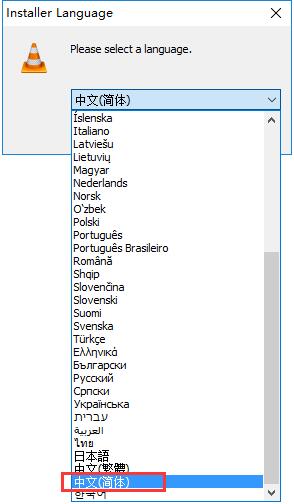
3、进入安装程序,点击“下一步”。
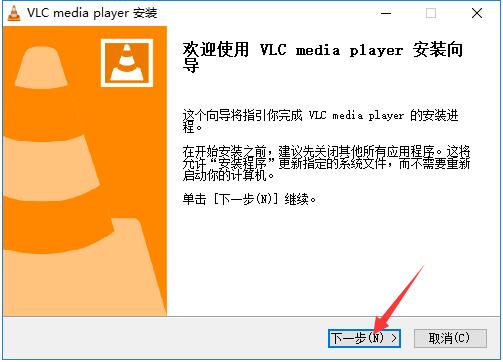
4、阅读软件相关许可协议,如无异议的话,则点击“下一步”表示同意协议并继续安装。
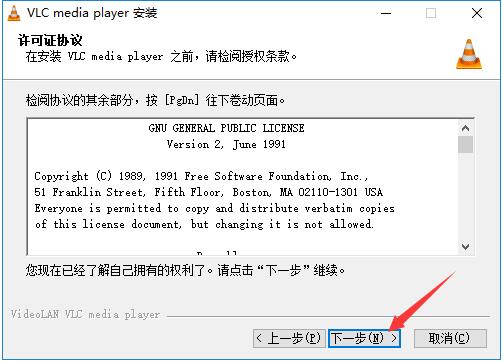
5、选择需要安装的VLC Media Player组件,用户可以在上方选择框中选择默认设置,选好后点击“下一步”。
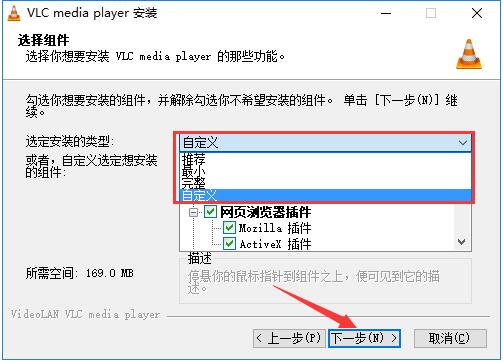
6、点击“浏览”选择VLC Media Player的安装目录,此处不建议安装在C盘,如果C盘文件过多的话,会影响计算机的运行速度。选定后点击“安装”。
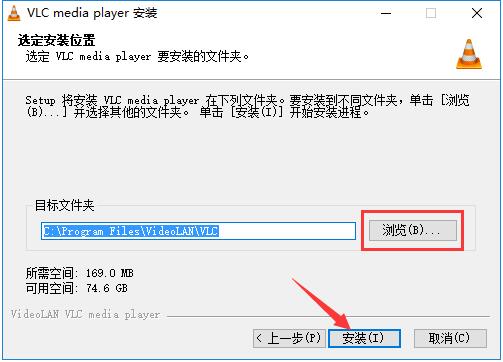
7、VLCMediaPlayer的安装过程大约需要3分钟,请耐心等待。
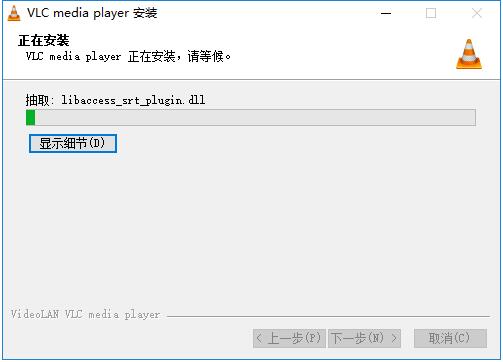
8、安装结束后,会自动跳转至安装完成界面,如果需要马上使用的话,则勾选“运行 VLC Media Player”选项,再点击下方的“完成”按钮即可。
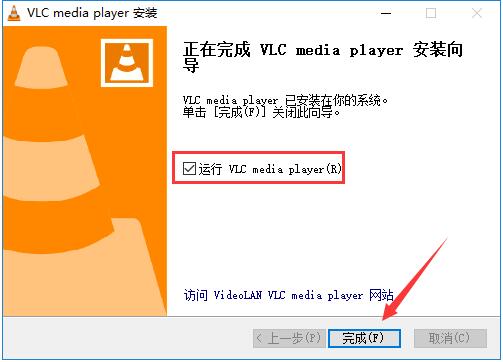
VLC Media Player使用教程
1、打开安装好的VLC media player,首次使用的用户会看到隐私与网络访问策略,根据需要来选择是否“允许访问网络查询元数据”和“定期检查VLC的更新版本”,选好后点击“继续”。
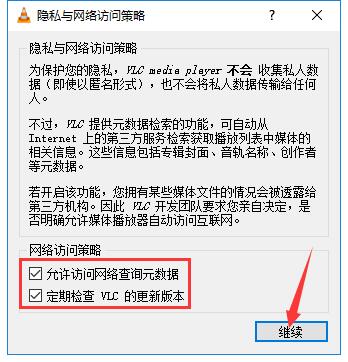
2、这样就打开VLC media player了,点击界面左上方的“媒体”按键,在打开的下拉菜单中选择“打开文件”,或者选择“打开多个文件”、“打开文件夹”来将多个文件添加进播放列表。
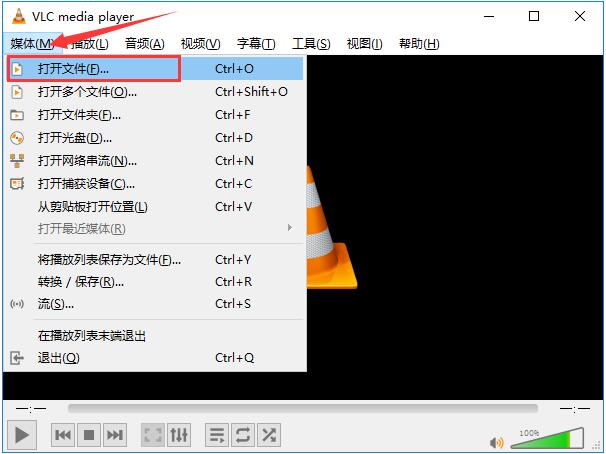
3、在新窗口中找到视频文件的存储目录,使用鼠标左键选中需要播放的文件,再点击右下方的“打开”按钮。
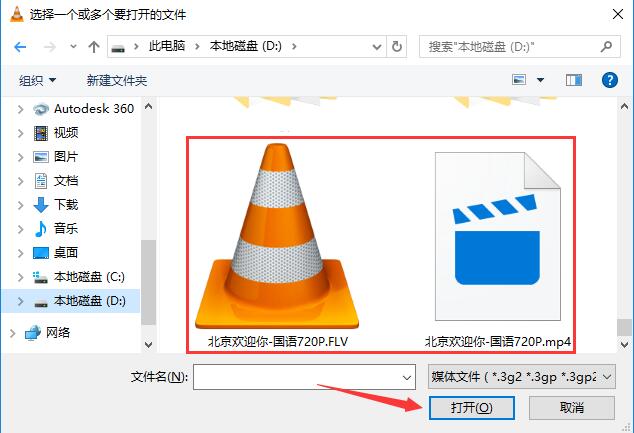
4、这样就能顺利播放了,快来试试吧。
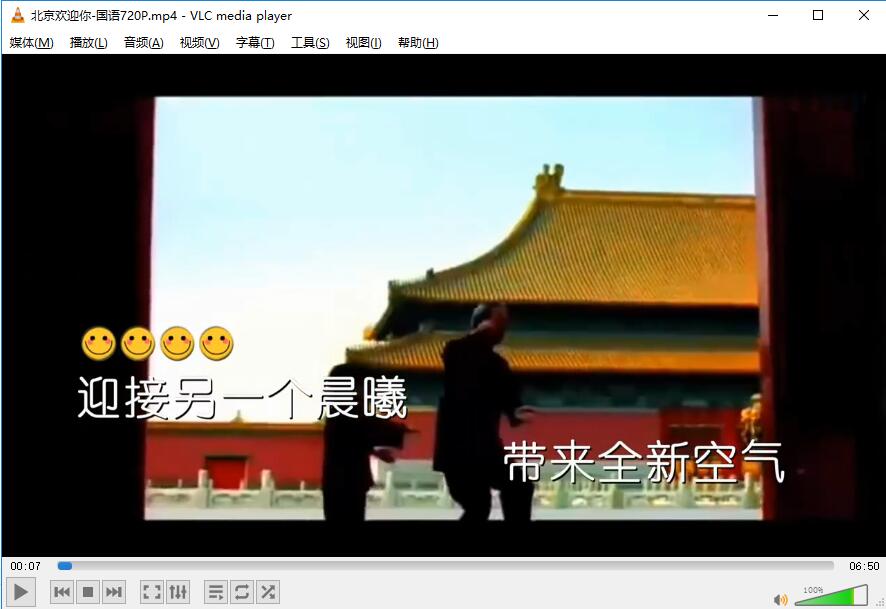
VLC Media Player怎么转换格式
1、打开安装好的VLC media player,点击软件界面左上角的“媒体”按钮,打开下拉菜单中的“转换/保存”选项。
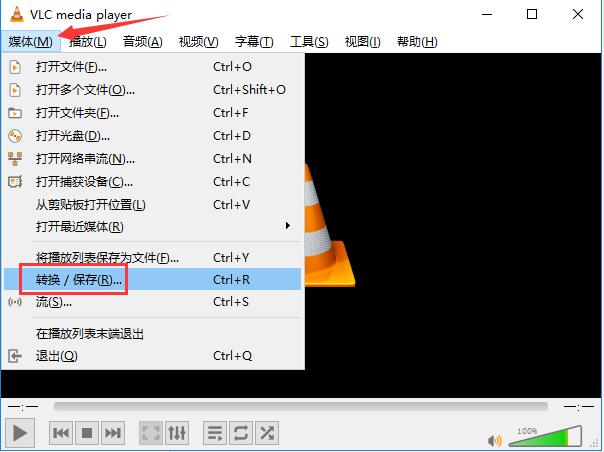
2、在打开的新窗口中,首先点击“添加”按钮。
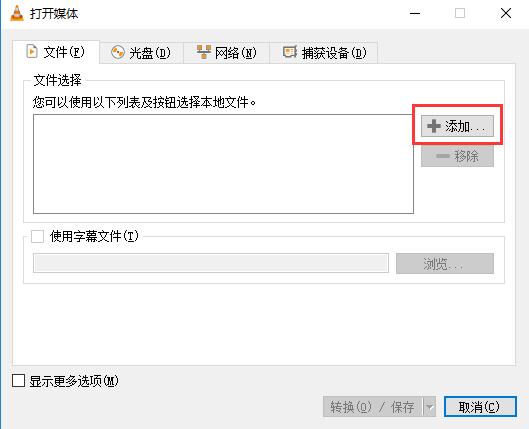
3、找到视频文件的存放目录,选中需要转换的文件后,点击右下角的“打开”按钮,再点击文件选择窗口下方的“转换/保存”按钮。
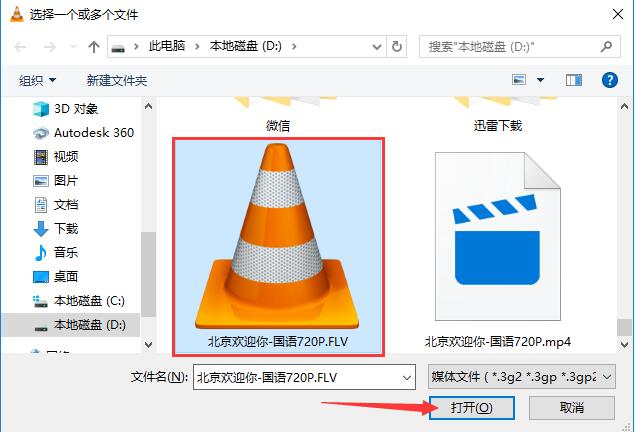
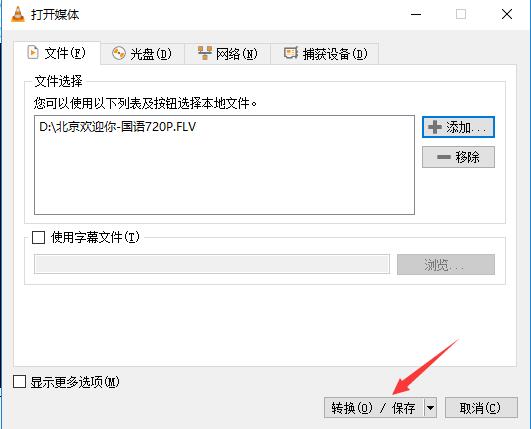
4、点击“浏览”选择转换后的文件名和存储目录。
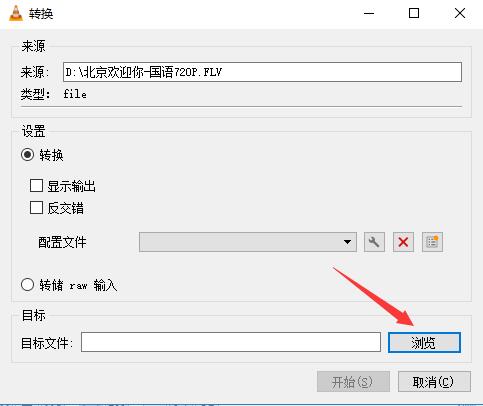
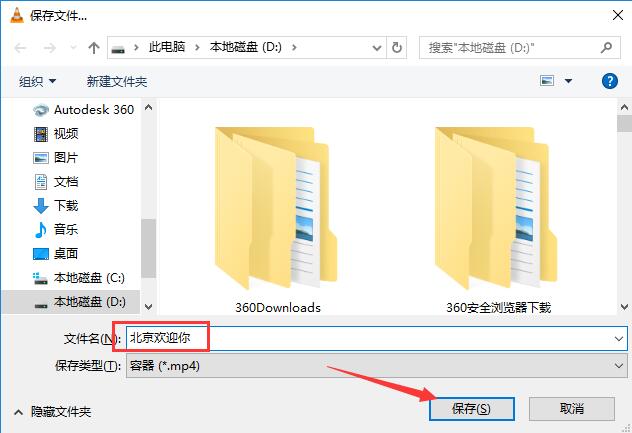
5、确定之后,点击下方的“开始”按钮。
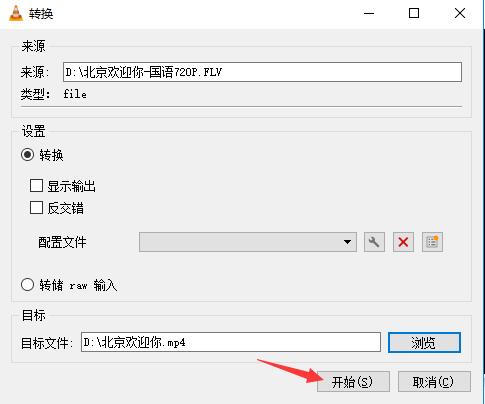
6、稍等片刻后,即可在选中的存储目录中找到转换好的文件了,快来试试吧。
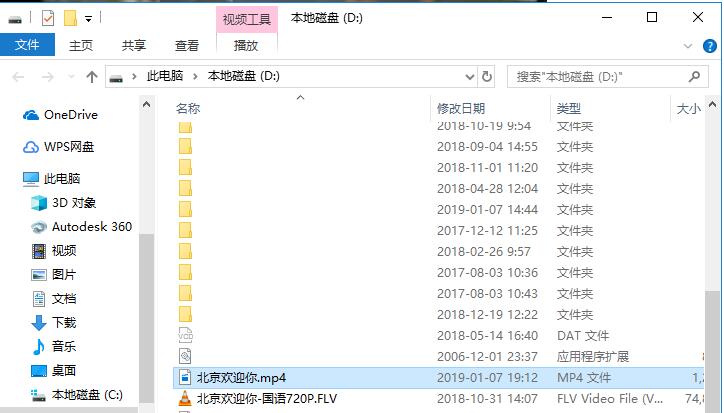
VLC Media Player常见问题
VLC Media Player怎么设置循环播放?
点击工具>偏好。,查看界面左下角, “显示设置”单选按钮应设置为“全部”。 看左面板,点击“播放列表”。 检查/勾选“全部重复”复选框。
VLC Media Player官方版怎样设置菜单语言?
打开VLC Media Player官方版,点击工具,点击偏好设置,点击界面,选择菜单语言。
VLC Media Player官方版如何设置热键?
打开VLC Media Player官方版,点击【工具】,点击【偏好设置】,点击【热键】,输入相应热键后,点击保存。
- 精选留言 来自湖南益阳移动用户 发表于: 2023-10-18
- 好像可以了哦!!谢谢~~
- 精选留言 来自山西吕梁移动用户 发表于: 2023-2-8
- 支持一波
- 精选留言 来自新疆阿勒泰电信用户 发表于: 2023-1-20
- 超级喜欢,而且下载非常快速
- 精选留言 来自云南保山移动用户 发表于: 2023-3-18
- 那些说下载慢的人那是你自己的网速问题,和软件有什么关系,真是的
- 精选留言 来自贵州铜仁移动用户 发表于: 2023-1-26
- 非常好用,速度快,功能强,用起来就是爽,本人极力推荐



























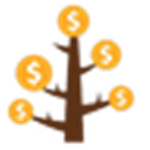
























 浙公网安备 33038202002266号
浙公网安备 33038202002266号